Så här säkerhetskopierar du iPhone till Mac
 Postat av Boey Wong / 14 april 2021 09:00
Postat av Boey Wong / 14 april 2021 09:00 Om jag förlorar några viktiga data som lagrats på min iPhone 6 vill jag skapa en iPhone-säkerhetskopia på min Macbook, men jag vet inte hur jag gör detta. Jag kommer att uppskatta för alla råd.
Det är väldigt smart av dig att säkerhetskopiera din iPhone-data på datorn. Eftersom det kan vara ont i nacken om du raderar värdefulla foton eller en betydande kontakt av misstag, eller om andra viktiga filer försvinner på grund av systemuppgradering, fabriksåterställning, vattenskadad, trasig, etc. Men om du har säkerhetskopierat data kan du få tillbaka dem utan tvekan. För en Apple-nybörjare kanske du inte har någon aning om hur man säkerhetskopierar iPhone till Mac/PC. Det här inlägget kommer att berätta för dig två sätt att säkerhetskopiera iPhone till Mac, med eller utan iTunes.
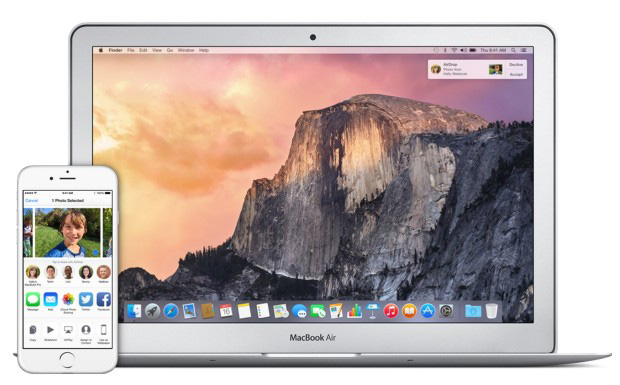
Metod 1: Backup iPhone med iTunes
steg 1Installera den senaste versionen av iTunes på din Mac och öppna den.
steg 2Anslut din iPhone 6 till Mac med sin USB-kabel.
steg 3Om ett meddelande frågar om enhetens lösenord eller till Lita på den här datorn, följ anvisningarna på skärmen. Om du glömde iPhone-lösenordet, få hjälp.
steg 4Välj din iPhone-ikon när den visas i iTunes.
steg 5Om du vill spara Hälsa och Aktivitetsdata från din Apple Watch eller andra iOS-enheter måste du göra en krypteringsbackup: Välj den ruta som heter Kryptera säkerhetskopiering och skapa ett minnesvärt lösenord. Men om du inte behöver det kan du göra en säkerhetskopia som inte är krypterad. Klicka bara Säkerhetskopiera nu.
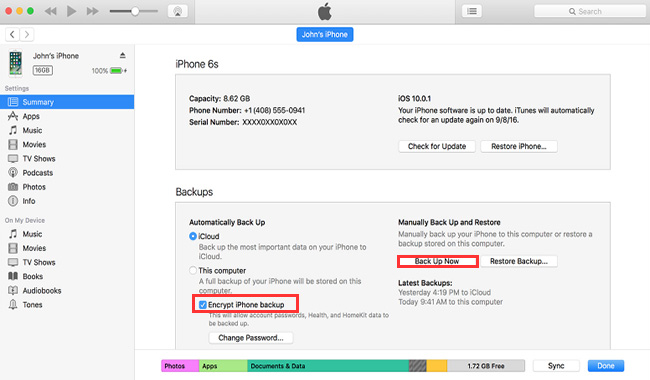
Metod 2: Backup iPhone utan iTunes
Många av oss vet inte var iTunes-säkerhetskopian lagras, och du kan inte läsa iTunes-säkerhetskopieringsfilen även om du vet iTunes backup plats på Mac. Om du vill visa iPhone-backup-filen eller använda data från den, ett verktyg från tredje part, FoneLab iPhone Data Recovery kan hjälpa dig att uppnå detta. Dessutom, med det här verktyget kan du selektivt säkerhetskopiera din iPhone-data till datorn. Låt oss nu ta en titt på hur man utför det. Du är försedd med tre lägen som gör att du kan säkerhetskopiera data valfritt från din iPhone och extrahera data från iPhone backup-fil.
Med FoneLab kan du säkerhetskopiera och återställa iPhone / iPad / iPod utan dataförlust.
- Säkerhetskopiera och återställ iOS-data till din dator / Mac.
- Förhandsgranska data i detalj innan du återställer data från säkerhetskopior.
- Säkerhetskopiera och återställ iPhone, iPad och iPod touch-data.
Återställ från iOS-enheten
steg 1Ladda ner och installera programvaran på din Macbook med ovanstående länk. Programvaran startas automatiskt när processen är klar. Anslut sedan din iPhone 6 till Macbook med USB-kabel.
steg 2Välja Återställ från iOS-enheten efter att din enhet har upptäckts och sedan klickar på Starta Scan.
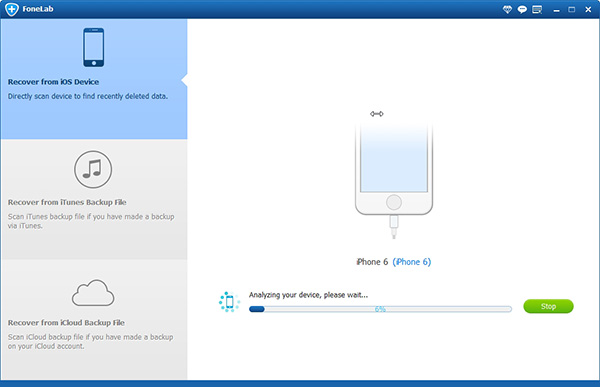
steg 3Skanningsresultatet visas i kategorier, klicka på varje innehåll för att förhandsgranska detaljer och kontrollera sedan de objekt du vill säkerhetskopiera. Klick Recover och hitta en plats för att lagra de återställda filerna.
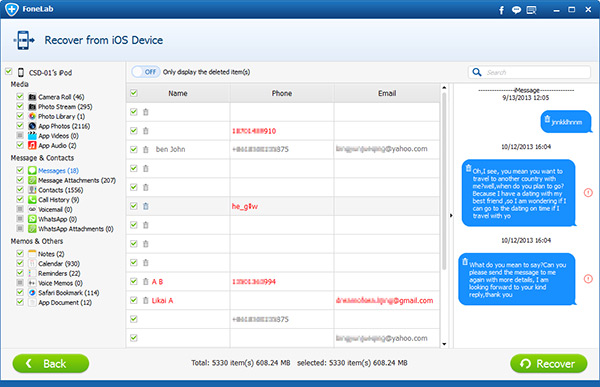
Återställ från iPhone Backup
steg 1Välja Återställ från iTunes Backup File då får du flera backupfiler om du har skapat. Om du väljer Återställ från iCloud Backup-fil, du måste logga in iCloud-konto med Apple ID och lösenord. Välj en backupfil från listan och klicka på Starta Scan.

steg 2Förhandsgranska innehållet i detaljer. Kontrollera sedan objekten som du behöver extrahera från säkerhetskopian. Klick Recover. De hämtade filerna sparas på din dator.
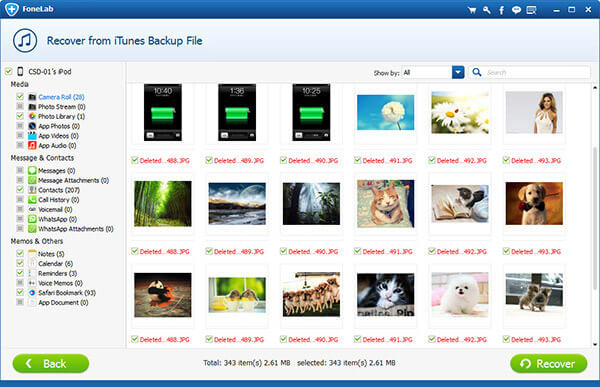
Det är hela processen. Bara inom några få klick har du redan en kopia av dina viktiga iPhone-data lagrade på din Mac. Enkelt, enkelt, säkert och människovänligt.
Med FoneLab kan du säkerhetskopiera och återställa iPhone / iPad / iPod utan dataförlust.
- Säkerhetskopiera och återställ iOS-data till din dator / Mac.
- Förhandsgranska data i detalj innan du återställer data från säkerhetskopior.
- Säkerhetskopiera och återställ iPhone, iPad och iPod touch-data.

